Das
Copyright von den Materialien unterliegt den jeweiligen Künstlern.
Das
Copyright für das Tutorial liegt bei mir.
Die
Poser ist Render by Angi.

Vielen lieben Dank für die wunderschöne Poser.
Material:

1 Maske
2
Auswahldateien
Verschiebe die Auswahldateien in Deinen PSP
Auswahl-Ordner
Filter:
Two Moon
- Dreamulator
Transparency - Eliminate White
Simple - Pizza Slice Mirror
Toadies - What are you?
Alien Skin Eye
Candy: Impact - Extrude
Du
benötigst noch:
1 Poser / Tube
1
Deko-Tube
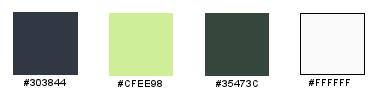
1.
Öffne
Deine Poser/Tube, Deko-Tube und die Maske in PSP.
2.
Suche Dir eine dunkle
Vordergrund- und eine helle Hintergrundfarbe.
Meine Farben #303844 und #CFEE73C
3.
Erstelle folgenden Farbverlauf - Linear
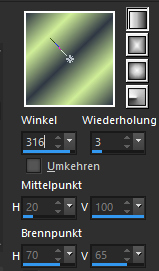
4.
Öffne ein neues Bild 800 x
550 Pixel - Transparent
und fülle es mit dem Farbverlauf
5.
Effekte - Plugins - Filters Unlimited 2.0 - Two Moon -
Dreamulator
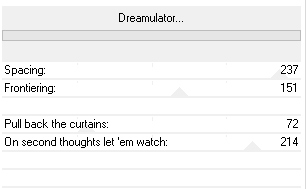
6.
Effekte - Plugins -
Transparency -
Eliminate White
Klicke einmal auf "Randomize"
7.
Effekte - Plugins -
Simple - Pizza Slice
Mirror
Wiederhole den Effekt
8.
Ebenen - Duplizieren
Bild - Spiegeln - Horizontal spiegeln (ältere
Versionen = Vertikal spiegeln)
Ebenen
- Zusammenführen - Sichtbar zusammenfassen
9.
Ebenen - Duplizieren
Bild - Frei Drehen
Richtung - Rechs
Grad: 90
10.
Auswahl - Auswahl
laden/speichern
Auswahl aus Datei laden
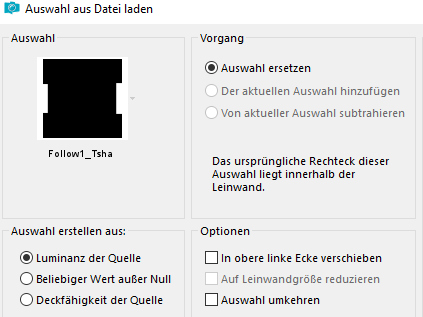
Drücke einmal die
Entfernen-Taste (Entf)
Auswahl aufheben
Fasse beide Ebenen sichtbar zusammen
11,
Effekte - 3D-Effekte - Schlagschatten
Vertikal und Horizontal: 0
Deckfähigkeit: 100
Unschärfe: 30
Farbe: Schwarz
12.
Ebenen - Neue Rasterebene
Fülle sie mit dem Farbverlauf
Einstellen - Unschärfe - Gaußsche Unschärfe - Radius: 50
Anordnen - An unterste Stelle verschieben
13.
Ebenen - Neue Rasterebene
Auswahl - Alles auswählen
Kopiere Deine Poser/Tube und
füge sie in die Auswahl Deines Bildes ein
Auswahl aufheben
14.
Einstellen - Unschärfe - Strahlenförmige Unschärfe
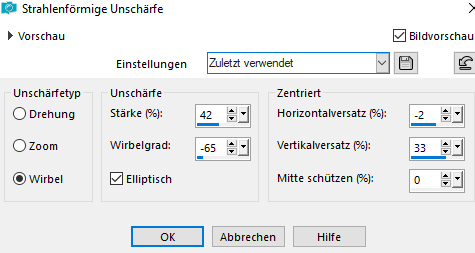
Stelle den Mischmodus dieser
Ebene auf "Multiplikation"
und die Transparenz auf ca. 60%
Fasse alle Ebenen sichtbar zusammen
15.
Auswahl - Auswahl
laden/speichern
Auswahl aus Datei laden
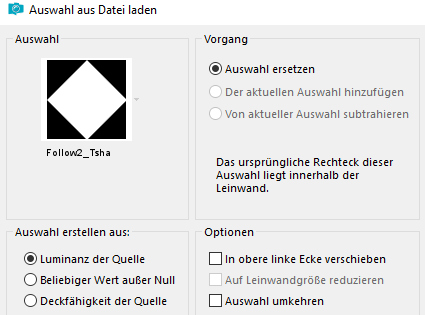
16.
Auswahl - In Ebene umwandeln
Ebenen - Neue Rasterebene
Fülle die Ebene mit der Hintergrundfarbe
Auswahl - Ändern -
Verkleinern - um 2 Pixel
Drücke einmal die Entfernen Taste
Auswahl - Ändern -
Verkleinern - um 5 Pixel
Fülle die Auswahl mit der Hintergrundfarbe
Auswahl - Ändern -
Verkleinern - um 2 Pixel
Drücke einmal die Entfernen Taste
Auswahl aufheben
Ebenen - Zusammenführen - Nach unten zusammenfassen
17.
Effekte - Plugins - Toadies -
What are You?
Stelle beide Regler auf 55
18.
Stelle den Mischmodus dieser Ebene auf "Überzug"
Ebenen - Duplizieren
Stelle den Mischmodus dieser Ebene auf
"Multiplikation"
19.
Ebenen - Neue Rasterebene
Fülle die neue Ebene mit weiß
Ebenen - Neue Maskenebene aus Bild
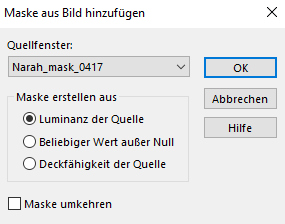
Rechtsklick im Ebenen Manager
"Maske - Raster1" - Duplizieren
Ebenen - Zusammenführen - Gruppe zusammenfassen
20.
Bild - Rand hinzufügen - Symmetrisch
2 Pixel - Vordergrundfarbe
Auswahl - Alles auswählen
5 Pixel - Hintergrundfarbe
50 Pixel - Weiß
Auswahl - In Ebene umwandeln
Auswahl aufheben
21.
Aktiviere die unterste Ebene
Effekte - Plugins - Toadies -
What are You?
Stelle beide Regler auf 128
22.
Ebenen - Duplizieren
Stelle den Mischmodus dieser Ebene auf
"Multiplikation"
23.
Aktiviere die oberste Ebene
Ebenen - Duplizieren
Aktiviere die untere der beiden Ebenen - umgewandelte
Auswahl
Effekte - Plugins - Alien Skin Eye Candy: Impact -
Extrude
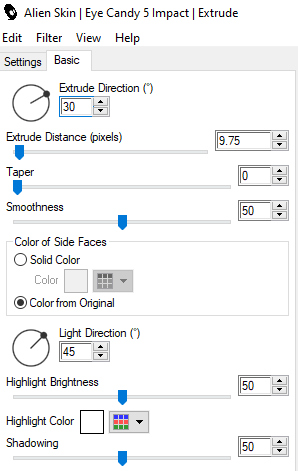
24.
Ebenen - Duplizieren
Bild - Spiegeln - Horizontal spiegeln (ältere
Versionen = Vertikal spiegeln)
Bild - Spiegeln - Vertikal spiegeln (ältere
Versionen = Horizontal spiegeln)
Ebenen - Zusammenführen - Nach unten zusammenfassen
25.
Effekte - Bildeffekte - Nahtloses Kacheln -
Standardeinstellungen
Stelle den Mischmodus dieser Ebene auf "Überzug"
26.
Aktiviere die oberste Ebene
Effekte -
3D-Effekte - Schlagschatten
Vertikal und Horizontal: 0
Deckfähigkeit: 100
Unschärfe: 50
Farbe: Schwarz
27.
Kopiere Deine Poser/Tube und
füge sie als neue Ebene in Dein Bild ein.
Verschiebe sie etwas nach rechts und wende den
Schatten an.
28.
Kopiere Deine Dekotube und
füge sie als neue Ebene in Dein Bild ein.
Verschiebe sie so wie es Dir gefällt - wende
wieder den Schatten an.
29.
Ebenen - Neue Rasterebene
Auswahl - Alles auswählen
Ich habe mir nun eine
farblich passende, dritte Farbe aus meinem Bild gesucht.
Wie Du das handhabst, ist Dir überlassen.
Fülle die neue Ebene mit Deiner Vordergrundfarbe oder
mit Deiner 3. Farbe
Auswahl - Ändern -
Verkleinern - um 5 Pixel
Drücke einmal die Entfernentaste
30.
Effekte - 3D-Effekte - Aussparung
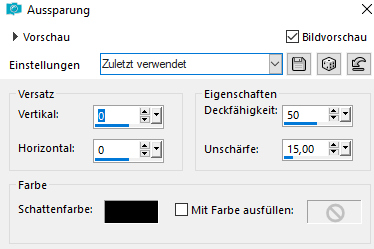
Auswahl aufheben
31.
Setze
jetzt noch Dein Wasserzeichen und sonstige Copyrighthinweise
und speichere Dein Bild als jpeg-Datei ab.
Fertig
ist Dein Signtag